Annuncio pubblicitario
Con tutta la confusione attorno alle app di messaggistica di Google, ricordi Hangouts? È un po 'come la versione di Google di Skype, che offre chiamate video e audio, nonché chat di testo, su Internet.
Mentre Hangouts era una volta l'app di comunicazione predefinita su Android, Google l'ha gradualmente eliminata a favore di Allo e Duo Una guida per principianti a Google Duo e Google AlloAllo e Duo sono le più recenti app di chat di Google. Ecco una guida per principianti per aiutarti a iniziare con questa fantastica combinazione. Leggi di più . Tuttavia, Hangouts è ancora un ottimo servizio sia per desktop che per dispositivi mobili. Risponderemo alle domande più comuni e ti mostreremo come usarlo.
Le basi di Google Hangouts
Per utilizzare Hangouts, avrai bisogno di un account Google. Ne hai già uno se usi Gmail, YouTube o uno di Molti altri servizi di Google I più interessanti di Google: app, progetti e servizi che devi conoscereGoogle ha sempre decine di progetti in corso in qualsiasi momento e può essere difficile tenerne traccia. Ecco quelli più interessanti di cui dovresti essere a conoscenza. Leggi di più . Vai al Home page di Hangouts e fai clic su registrati pulsante nell'angolo in alto a destra. Accedi al tuo account Google o fai clic su Creare un profilo per farne uno.

Una volta effettuato l'accesso, vedrai le opzioni per contattare i tuoi amici. Utilizzare le schede sul lato sinistro dello schermo per passare da uno all'altro Contatti, conversazioni, e Chiamate telefoniche. Nella parte superiore di qualsiasi elenco, fai clic su Nuova conversazione e inserisci il nome, l'indirizzo email o il numero di telefono di qualcuno per iniziare a chattare con loro.
Quando apri una chat con qualcuno, la vedrai in un pannello simile a Facebook Messenger. Utilizza il campo di testo in basso per inviare un messaggio. Puoi anche inviare emoji o allegare un'immagine usando i rispettivi pulsanti. Se passi il mouse sopra il Immagine vedrai un pulsante Matita appare l'icona. Ciò ti consente di disegnare con il mouse o il touchscreen.
Utilizzando le icone nella parte superiore di una chat, è possibile avviare rapidamente una chiamata audio o video con il proprio contatto oppure avviare una chat di gruppo con loro e gli altri. Puoi anche minimizzare o far apparire le chat usando i pulsanti della barra degli strumenti in alto.
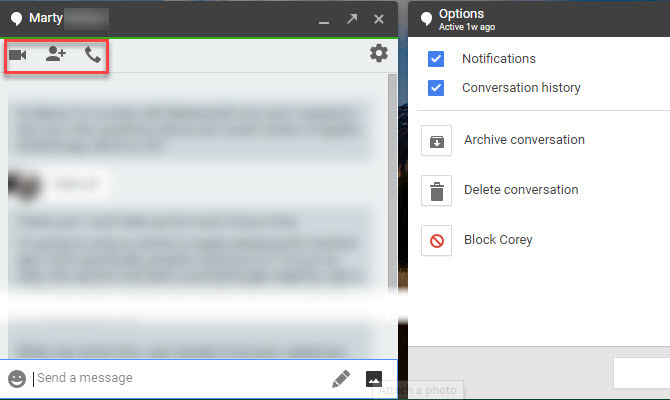
Come impostare una videochiamata di Google Hangouts
L'invio di messaggi istantanei con Hangouts è semplice, ma il servizio semplifica anche le videochiamate. Nella homepage, fai clic su Video chiamata per iniziare una nuova sessione video. Se preferisci, puoi anche fare clic su Video chiamata pulsante in qualsiasi conversazione.
Quando si fa clic su Video chiamata link, Hangouts apre una nuova finestra e ti chiede di invitare alcune persone. Puoi digitare il nome o l'indirizzo email di un amico per invitarli o fare clic Copia il link per condividere. Una volta che hai quel link, puoi inviarlo agli amici tramite qualsiasi metodo (messaggio di testo, e-mail, ecc.) E facendo clic su di esso si collegherà al tuo Hangout.
Una volta in un Hangout, vedrai chi sta parlando al centro dello schermo. Se preferisci, puoi fare clic sulla miniatura di qualcuno in basso a destra per mostrarli sempre. Clicca il Messaggio icona nell'angolo in basso a sinistra per inviare un messaggio istantaneo a tutti i membri della chiamata.
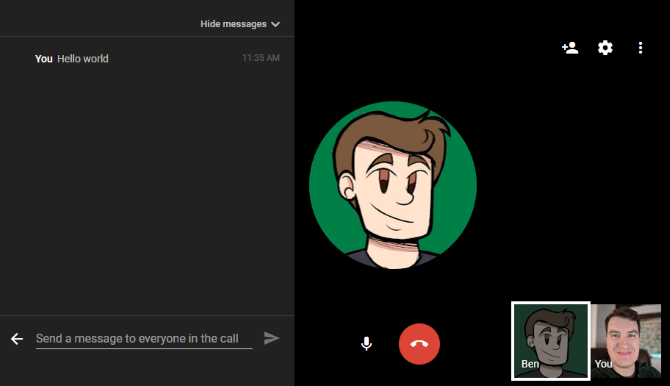
Per invitare più persone all'Hangout, fai clic su Inserisci icona in alto a destra. Qui vedrai anche il impostazioni icona, che consente di regolare le impostazioni della fotocamera, del suono e della larghezza di banda.
È possibile fare clic su Microfono icona per silenziare il microfono. Al termine della chiamata, fai clic sul colore rosso Appendere pulsante per uscire.
Come registrare un Hangout di Google
Una volta Hangouts aveva una funzione chiamata Hangouts on Air che rendeva più semplice trasmettere le tue videochiamate in diretta e registrarle. Tuttavia, Google lo ha ucciso a settembre 2016 a favore di YouTube Live. Pertanto, questo è ora il modo migliore per registrare conversazioni Hangout.
Per registrare con YouTube live, apri Youtube e fai clic sulla tua immagine del profilo nell'angolo in alto a destra. Selezionare Creator Studio e quindi scegliere Diretta streaming sulla barra laterale sinistra. Se non lo hai fatto creato un canale YouTube 7 cose da considerare quando si avvia un canale YouTubeAvviare un canale YouTube di successo non è facile, ma se tieni a mente questi suggerimenti, sarai in vantaggio! Leggi di più tuttavia, vedrai un prompt per farlo ora.
Ora seleziona il Streaming ora voce sotto Diretta streaming. Se è la prima volta che lo fai, vedrai un Abilita streaming live pulsante. Fai clic e YouTube dovrebbe approvarti immediatamente per lo streaming se il tuo account è privo di problemi.

Da qui, puoi impostare il tuo stream e avviarlo quando è pronto. Sotto il Informazioni basilari scheda, cambia il vita privata per Privato se non vuoi che altri su YouTube lo trovino. Una volta che vai in diretta, YouTube registrerà l'intero evento. Lo vedrai in Creator Studio una volta terminato lo streaming.
Se non vuoi farlo, puoi sempre utilizzare un'app per la registrazione dello schermo Registra il tuo desktop con queste 12 fantastiche app di screencastingDevi registrare il tuo desktop? Fortunatamente, scoprirai che le app di screencasting sono più comuni di quanto potresti pensare. Ecco alcuni dei migliori gratuiti. Leggi di più per registrare conversazioni localmente. Se il tuo Hangout dura più di qualche minuto, probabilmente dovrai pagare per uno strumento premium.
Come pianificare un Hangout di Google
Non puoi pianificare un Hangout utilizzando l'app, ma puoi ottenere lo stesso effetto creando un evento in Google Calendar.
Vai a Home page di Calendar, quindi fai doppio clic sulla data per cui desideri pianificare un Hangout. Inserisci informazioni come il nome, il luogo e l'ora dell'evento, quindi fai clic su Aggiungi conferenza scatola. Selezionare luoghi di ritrovo qui, quindi assicurati di usare il Ospiti pannello sulla destra per invitare le persone.

Una volta creato l'evento e inviato inviti, i tuoi ospiti riceveranno una notifica sull'evento con un Partecipa alla videochiamata collegamento. Dopo aver fatto clic, passeranno direttamente alla chiamata pianificata.
Come condividere il tuo schermo su Google Hangouts
Non hai bisogno di alcuno speciale software per condividere il tuo schermo durante un Hangout, poiché Google lo semplifica. In una chiamata Hangout, fai clic sul punto tre Menù pulsante e scegli Condividi schermo. Vedrai un prompt per scegliere ciò che desideri condividere: scegli un monitor o una singola app.

Una volta che inizi la condivisione dello schermo, tutti gli utenti della chiamata saranno in grado di vedere ciò che è sullo schermo fino a quando non fai clic Fermare.
Come bloccare o sbloccare qualcuno su Google Hangouts
Se qualcuno ti dà fastidio in Hangouts, puoi bloccarlo facilmente. Per farlo, apri Hangouts e seleziona la conversazione con la persona che desideri bloccare. Clicca il Ingranaggio icona sulla loro conversazione e scegliere Blocca [Nome].
Per sbloccare qualcuno in seguito, fai clic sull'hamburger Menù pulsante nella parte superiore sinistra di Hangouts. Scegliere impostazioni, quindi selezionare Persone bloccate. Vedrai tutti quelli che hai bloccato e avrai la possibilità di sbloccarli.

Come eliminare Google Hangouts
Non puoi eliminare completamente il tuo account Hangouts a meno che tu elimina il tuo account Google Come eliminare il tuo account GoogleQuesto è tutto. Ne hai avuto abbastanza. Google sa troppo di te ed è tempo di cancellare il tuo account Google. Leggi di più . Tuttavia, puoi rimuovere i vecchi messaggi se vuoi.
Seleziona qualsiasi conversazione e fai clic su impostazioni ingranare su di esso. Scegliere Cancella la conversazione per eliminare tutti i messaggi con quel contatto. Non puoi farlo per le chat di gruppo; l'unica opzione è quella di lasciare il gruppo.
Se lo desideri, puoi anche disabilitare il Cronologia delle conversazioni opzione qui. La disattivazione impedisce a Hangouts di salvare i tuoi messaggi, in modo che scompaiano dopo poco tempo.
Come uscire da Google Hangouts sul tuo PC
La disconnessione da Hangouts ti disconnette dal tuo account Google nel browser corrente, quindi dovrai accedere nuovamente per accedere a Gmail, YouTube e altri servizi.
Per uscire da Hangouts, fai clic sulla tua immagine del profilo nell'angolo in alto a destra di Hangouts e scegli disconnessione.
Come utilizzare Google Hangouts su Android e iPhone
In questa guida abbiamo trattato Hangouts sul Web, ma puoi utilizzare l'app anche su Android o iPhone. Funziona quasi allo stesso modo su quelle piattaforme, permettendoti di inviare messaggi istantanei agli amici e di avviare chiamate video o audio.
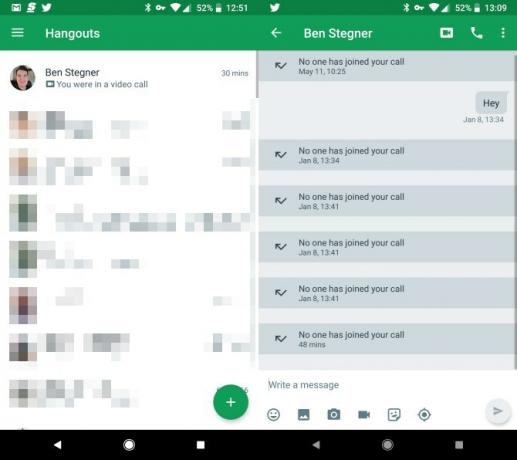
Scarica l'app per la tua piattaforma e accedi al tuo account Google per accedere alle tue chat. Come la maggior parte delle app di messaggistica, Hangouts include emoji, adesivi, caricamenti di foto e altro ancora. In qualsiasi chat, puoi toccare il video o Audio pulsanti di chiamata per iniziare una chiamata con l'altra persona.
Scarica: Google Hangouts per androide | iOS (Gratuito)
Pronto per uscire con Google Hangouts
Abbiamo dato un'occhiata ad alcune delle principali domande che gli utenti hanno su Google Hangouts. Speriamo che rivedere le basi di come funziona il servizio ti abbia aiutato a capire come usarlo al meglio. Google non si è concentrato di recente su Hangouts, preferendo invece le sue altre app, ma è comunque un ottimo servizio di messaggistica e app di videochiamata.
Per di più, controlla usi creativi per Hangouts e i migliori trucchi di Hangouts 10 fantastici trucchi di Google Hangouts che dovresti assolutamente provareGoogle Hangouts ha diverse utili funzioni nascoste che promettono di rendere le chat e le videochiamate più fluide e divertenti per te. Ti mostreremo cosa puoi fare con loro. Leggi di più .
Ben è un vicedirettore e il Post Manager sponsorizzato di MakeUseOf. Ha conseguito un B.S. in Computer Information Systems presso il Grove City College, dove si è laureato con lode e con lode in specializzazione. Gli piace aiutare gli altri ed è appassionato di videogiochi come mezzo.